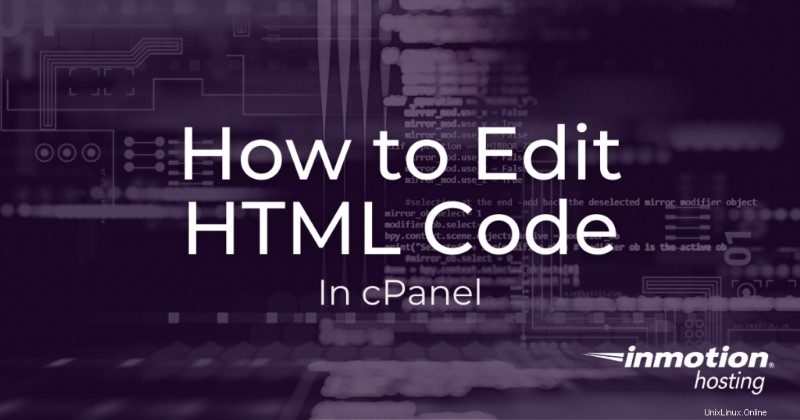
Tidak dapat dihindari bahwa Anda harus mengedit kode HTML untuk situs web Anda. Mungkin Anda perlu memperbarui jalur gambar atau mengubah teks paragraf di situs web Anda, misalnya. Jika Anda memiliki perubahan kecil yang dapat dilakukan dengan cepat, Anda dapat menggunakan Editor HTML di File Manager cPanel untuk mengubah kode. Ini disebut “Mengedit dengan cepat “, yang mengubah file situs web sumber saat sedang aktif. Mari buka File Manager dan lihat cara kerja editor kode cPanel ini.
Penting! Mengedit kode dalam file di server dapat merusak situs web Anda jika Anda tidak tahu apa yang Anda lakukan. Karena file sedang digunakan oleh situs web langsung, kami selalu menyarankan untuk mengedit salinan cadangan file, bukan file di server. Buat salinan cadangan file sebelum mengeditnya dengan mengeklik kanan file, memilih Salin opsi, lalu masukkan lokasi file baru. Anda juga dapat mengedit file menggunakan FTP, atau membuat tiruan situs Anda untuk pengujian menggunakan Softaculous.
- Edit Kode HTML di cPanel
- Fitur Editor HTML
Edit Kode HTML di cPanel
- Masuk ke cPanel Anda.
- Buka Pengelola File di File bagian.
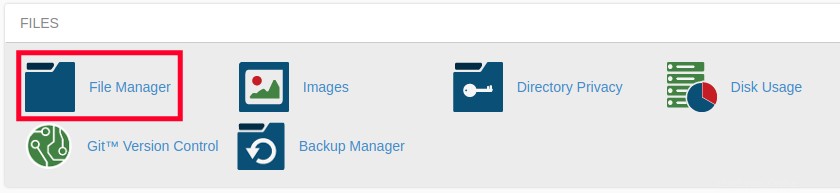
- Arahkan ke halaman HTML yang ingin Anda edit.
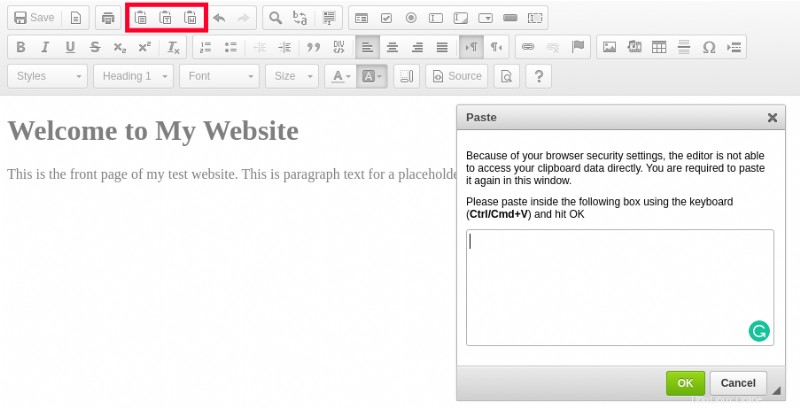
- Klik kanan file dan pilih opsi Edit HTML. Anda juga dapat memilih file dan mengeklik Editor HTML tautan di atas.
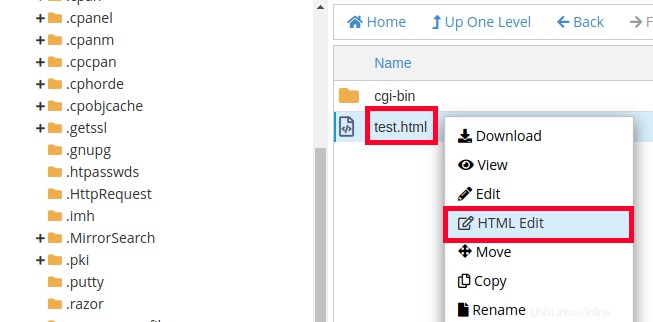
- Sekarang Anda akan melihat antarmuka Editor HTML. Anda dapat membuat perubahan pada halaman menggunakan visual editor dan bilah alat atas.
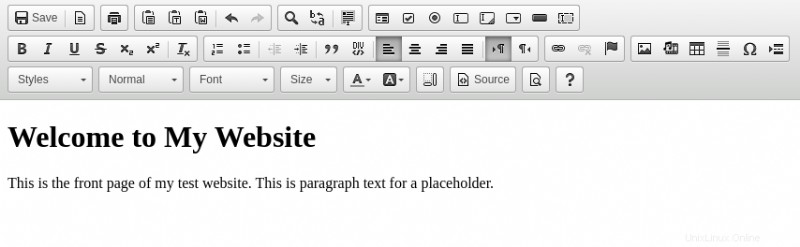
- Anda juga dapat mengeklik Sumber tombol untuk menambahkan kode atau mengubah kode di file Anda.

- Jika Anda melihat pesan pop-up, baca peringatannya lalu klik Edit tombol.
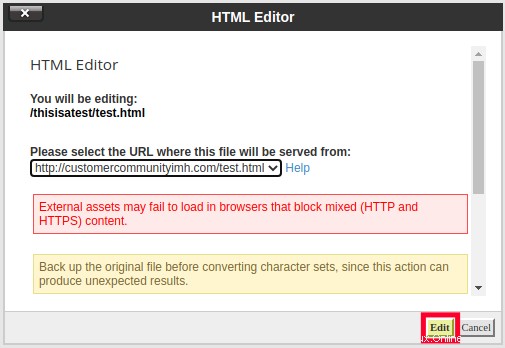
- Setelah selesai melakukan perubahan, Anda dapat mengeklik Simpan di kiri atas.

Fitur Editor HTML
Sekarang setelah Anda mengetahui cara menggunakan editor HTML di File Manager cPanel, kami akan membahas fitur-fitur yang disertakan.
| Alat | Deskripsi |
|---|---|
| Editor Teks | Ini adalah tempat sebenarnya di mana pengeditan terjadi. Ini adalah tampilan utama Editor HTML. 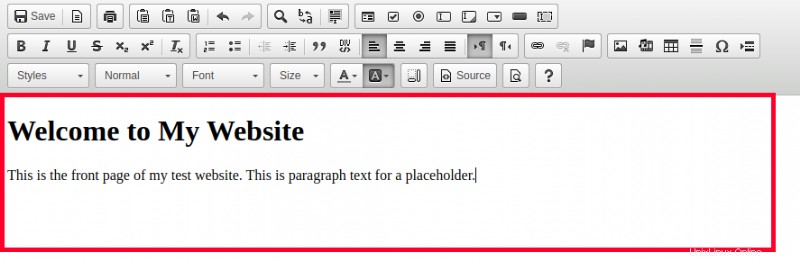 |
| Tempel Alat | Alat ini dapat digunakan untuk menyisipkan atau menempelkannya ke editor kode cPanel. Ini dapat menghemat waktu Anda saat menyalin teks dari lokasi lain atau memindahkan teks di sekitar halaman. 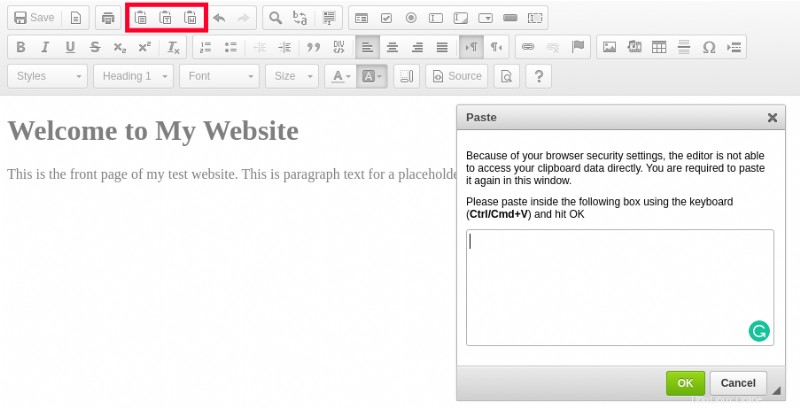 |
| Alat Temukan &Ganti | Tombol ini dapat digunakan untuk menemukan baris kode atau teks tertentu dan menggantinya dengan teks yang berbeda. Ini berguna untuk membuat banyak perubahan pada kode yang sama. |
| Tombol Elemen | |
| Teks/Alat Penataan Gaya | Teks dan alat penataan gaya digunakan untuk menyesuaikan teks. Misalnya, Anda dapat memilih opsi “Header 1” untuk menyisipkan header di halaman. Kemudian ubah font dan ukuran konten paragraf yang terdapat pada halaman tersebut. 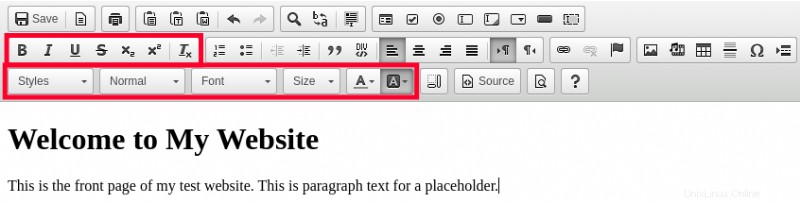 |
| Tombol Tautan/Jangkar | Anda dapat menggunakan tombol link untuk membuat hyperlink ke halaman atau situs lain dengan mudah. Tombol Jangkar dapat digunakan untuk menautkan ke bagian halaman tertentu.  |
| Tombol Media/Karakter Khusus | Tombol ini dapat membantu Anda menambahkan komponen ke halaman web Anda. Misalnya, Anda dapat dengan mudah menyisipkan gambar, menyematkan media, menambahkan tabel, dan karakter khusus. |
Ingat juga bahwa Anda dapat mengeklik Sumber tombol kapan saja untuk mengedit kode secara langsung, tanpa menggunakan bilah alat.
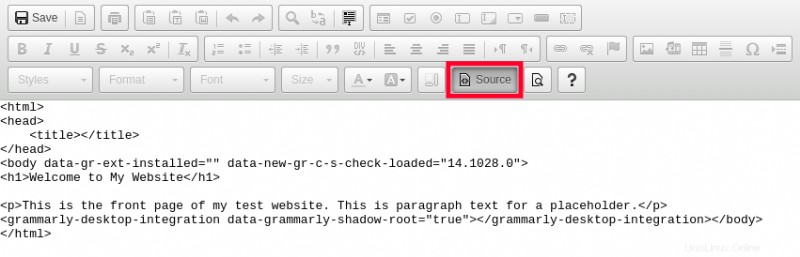
Sekarang Anda sudah tahu cara mengedit kode HTML di cPanel! Anda dapat mulai membuat perubahan pada situs web Anda dengan cepat. Lihat Saluran Pendidikan cPanel kami untuk tutorial yang lebih bermanfaat.
Nikmati server berkinerja tinggi secepat kilat dengan keamanan yang ditingkatkan dan waktu aktif maksimum dengan Hosting VPS Terkelola kami!